Немогуће је наставити инсталацију НВИДИА - како то поправити
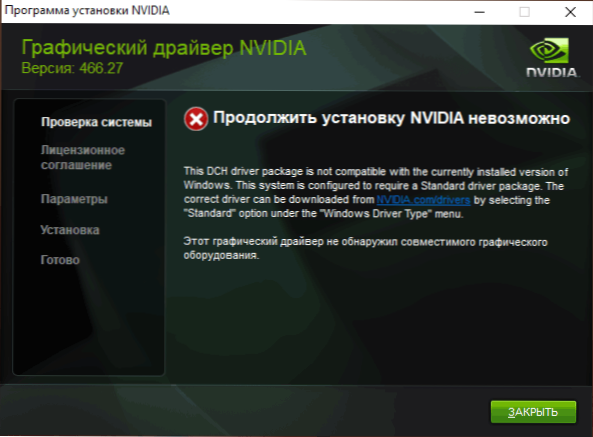
- 3632
- 78
- Moses Grimes
Приликом инсталирања видео картице НВИДИА ГеФорце у Виндовс 11 и Виндовс 10, 8.1 или Виндовс 7 Можете добити поруку о грешци: немогуће је да наставите са инсталирањем НВИДИА, са објашњењем текста који се може разликовати у зависности од скрипте за појаву проблема.
Ова упутства детаљно о томе зашто се возач НВИДИА на рачунару или лаптопу не може инсталирати и како да реши проблем у различитим ситуацијама.
Садржај
- Немогуће је наставити инсталацију НВИДИА (решење)
- Стандардни (стандардни) и ДЦХ управљачки програми НВИДИА
- Инсталација управљачких програма видео картица након потпуног уклањања
- Додатна решења и опције грешке
Решавање проблема настављања инсталације НВИДИА
Ако дође до грешке, немогуће је наставити инсталацију НВИДИА, обично се приказује објашњење, што може имати следећи садржај, у зависности од грешке:
- Овај графички управљачки програм НВИДИА је неспојив са овом верзијом Виндовс-а
- Овај графички управљачки програм није пронашао компатибилну графичку опрему
- Остали програми инсталације раде. Попуните друге процесе и поновите покушај
- Поред тога, поруке на овој теми можете видети "Овај пакет ДЦХ управљачког програма није компатибилан са овом верзијом Виндовс" или "Овај стандардни програмски управљачки програм НВИДИА Графички није компатибилан са овим погледом на Виндовс"
У неким случајевима ове информације помажу у суштини проблема, али не увек.
Затим размислите о нијансама инсталације НВИДИА управљачких програма, разговарајте о неким карактеристикама различитих верзија возача и утврдите како да исправите грешку приликом постављања њих.
Стандардни и ДЦХ управљачки програми НВИДИА
Белешка: If the driver was installed, but changed to the basic video adapter Microsoft after the RAM upgrade, update the bios or similar actions related to the equipment, before continuing, pay attention to the 2nd point in the "Additional solutions" section.
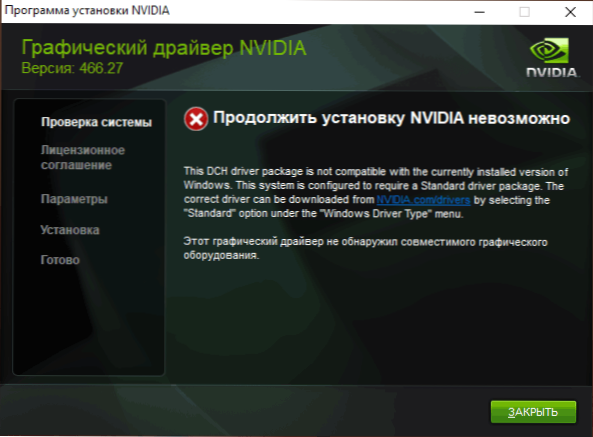
Дридиа ГеФорце драјвери се испоручују у две верзије - ДЦХ драјвери који нису инсталирани на старе верзије система Виндовс 10 и претходних верзија система и стандардни драјвери који нису инсталирани на системе са већ инсталираним ДЦХ драјверима - често од произвођача лаптопа или аутоматски Инсталирани Виндовс 10.
У овом случају, поред поруке да је немогуће наставити инсталацију НВИДИА, добит ћете горе поменуте поруке: "Овај пакет драјвер ДЦХ није компатибилан са овом верзијом Виндовс" или "Ова стандардна НВИДИА графичка није компатибилна Вхатхех ове вер. Сион прозора ".
Одредите тренутни инсталирани управљачки програм (под условом да је утврђен) може бити на следећи начин:
- Отворите НВИДИА контролну таблу, на пример, притиском на десни-клини на радној површини и одабиром одговарајуће тачке контекстног менија.
- У менију НВИДИА управљачке плоче отворите "Помоћ" - "Информације о систему".
- Погледајте информације у пољу "Тип" Дривер Типе ".
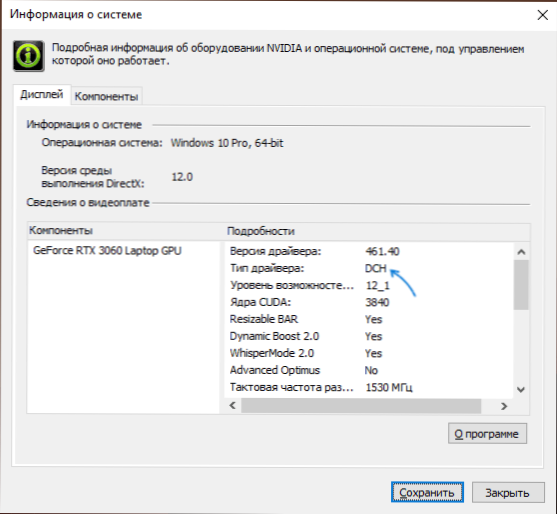
Једноставно решење за случај који обично (али не увек) делује - преузмите управљачки програм исте врсте који је већ инсталиран. То се може урадити на следећи начин:
- Идите на страницу проширене потраге за Дриверс НВИДИА ХТТПС: // ВВВ.Нвидиа.Цом / преузми / пронађи.АСПКС (можда неће радити врло брзо, али зна: Ништа се није снашао и требало би да се постави након неког времена).
- Наведите за коју видео картицу вам је потребан возач и за који оперативни систем.
- У пољу Виндовс Дривер Типе, одредите врсту управљачког програма и кликните на дугме за претрагу (претрага).
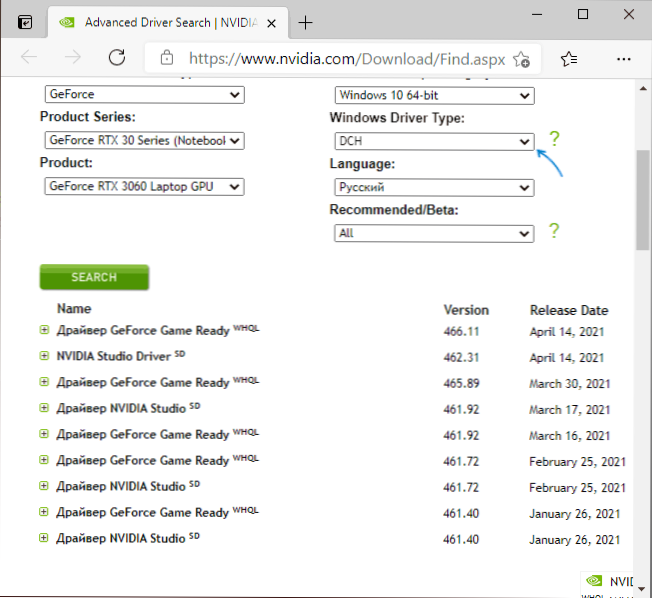
- Преузмите потребан тип управљачког програма који вам је потребан и покушајте да га инсталирате.
Инсталација управљачких програма видео картица након потпуног уклањања
У једноставним случајевима, горња метода делује, али не увек. У таквој ситуацији, поред учитавања жељених и погодних управљачких програма (запамтите да не треба преузети ДЦХ управљачке програме за старе верзије оперативног система Виндовс), требало би да покушате да уклоните инсталиране НВИДИА управљачке програме и само покушајте да извршите инсталацију. Можете да избришете на два начина:
- Виндовс 11, 10, 8.1 или Виндовс 7
- Употреба софтвера за трећи-пар - Дисплаи Дривер Унинсталлер (ДДУ)
Прва метода често правилно функционише, ако не желите да се окренете у софтвер трећег рада, можете започети са њим (Пажња: Слика може бити утврђена понор - у овом случају и ниска резолуција):
- Преузмите жељену верзију НВИДИА видео картице за видео картицу унапред.
- Искључите Интернет на рачунару или лаптопу тако да сама прозори не инсталира управљачке програме након уклањања.
- Отворите менаџера уређаја за то можете да притиснете тастере Вин + р на тастатури, унесите Девмгмт.Магистар и притисните ЕНТЕР, а у Виндовс 11 или 10 - Притисните десницу-клини на дугме "Старт" и изаберите жељену тачку контекстног менија.
- У одељку "Видеоадапестер" кликните на НВИДИА видео картицу, изаберите "Избриши уређај", а у следећем прозору означите ставку "Избришите програме управљачких програма за овај уређај" и притисните дугме "Делете".
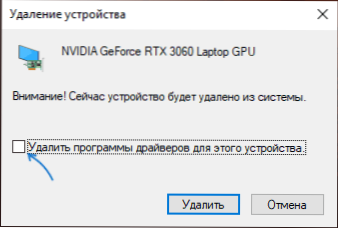
- Након тога, препоручљиво је поново покренути рачунар и ако аутоматски повежете Интернет, спречите да то учините то.
- Покрените инсталацију управљачког програма преузето на 1. кораку.
Ако предложени приступ није успео, следећа опција је да користите управљачки програм за приказ деинсталације, боље је у сигурном режиму, али обично ради без њега:
- Преузмите инсталатер жељеног НВИДИА драјвера да бисте били на рачунару.
- Преузмите ДДУ са службене странице ХТТПС: // ВВВ.Гуру3д.ЦОМ / Филес-Детаљи / Дисплаи-Дривер-Унинсталлер-Довнлоад.ХТМЛ и распакирајте архиву.
- Искључите се са Интернета.
- Покрените ДДУ и поставите параметре као у екрану испод - бришемо управљачки програм видео картице, НВИДИА, остатак подешавања, по правилу, нису потребни.
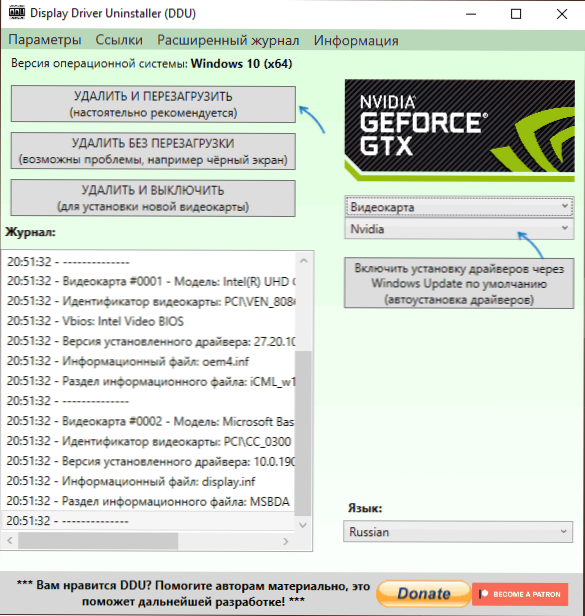
- Кликните на "Избриши и поново покрените".
- Након поновног покретања, без повезивања на Интернет, покрените инсталацију претходно преузете НВИДИА управљачког програма.
Додатна решења и опције грешке
Ако су горе наведена решења нису помогла, можете испробати следеће опције за различите сценарије изгледа проблема "Наставите НВИДИА инсталацију", понекад - што указује на неспојивост са тренутном верзијом Виндовс-а, понекад са другим порукама:
- Ако је ово лаптоп или брендирани рачунар, а присуство најновије верзије управљачког програма није критично, проверите да ли ће видео картица бити инсталирана на веб локацији произвођача или модел рачунара (на званичној веб страници) Позван ВГА драјвер).
- Ако је возач "летео" након ажурирања опреме или БИОС-а, приказан као стандардни видео адаптер (основни видео адаптер Мицрософт) и управљачки програм не инсталира шта год да урадите, испробајте ову опцију: Отворите менаџера уређаја, кликните на видео адаптер и изаберите "Ажурирајте управљачки програм". Затим кликните на "Пронађите управљачке програме на овом рачунару" - "Изаберите управљачки програм са листе доступних управљачких програма на рачунару". Уклоните ознаку "само компатибилне уређаје" и погледајте да ли НВИДИА и возач видео картице имају НВИДИА листу. Ако постоји - покушајте да га инсталирате упркос упозорењима.
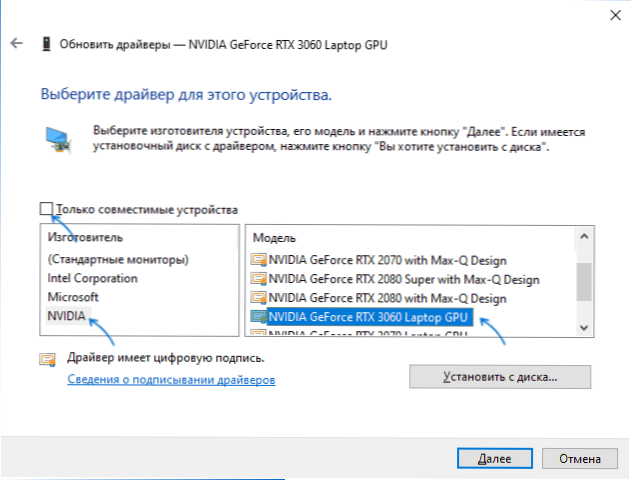
- Ако на листи нема управљачких програма, испробајте следећу методу: распакирати .ЕКСЕ НВИДИА инсталатер управљачког програма помоћу архивара: Дефинитивно зна како до 7-зип-а и, могуће је да ВинРАР. Након распакирања, као у претходном случају, достигнете сцену "Изаберите управљачки програм са листе доступних управљачких програма на рачунару", кликните на "Инсталирај се са диска" и наведите пут до датотеке Нв_диспи.Инф (Смештен у мапи екрана.Возач са непакираним управљачким програмима), потврдите инсталацију управљачког програма.
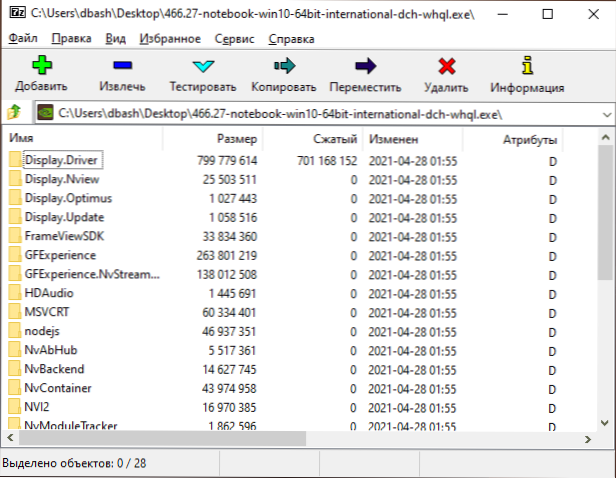
- Пре инсталирања НВИДИА управљачког програма, инсталирајте преостале управљачке програме, посебно: интегрисану графику и, ручно, оригиналне возаче чипсета и, ако постоји контрола напајања од произвођача уређаја. На пример, наишао сам на ситуацију у којој је возач НВИДИА није постављен док се не реше проблеми са Интеловим серијским иО уређајима у диспечеру уређаја.
- Порука "Остали инсталациони програми раде" обично пише да сте заиста покренули инсталацијски програм неколико пута, можда без чекања на реакцију након првог лансирања ". Решење је да затворите све НВИДИА Инсталирајте процесе апликације у задатку, покрените поново инсталацију.
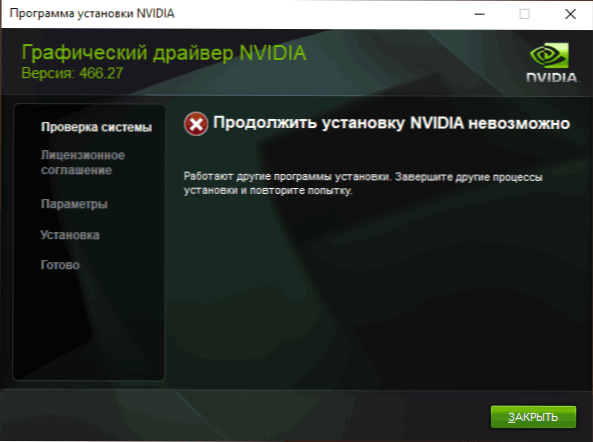
- Догађа се да је корисник преузео возача са веб странице НВИДИА, који се заиста није развијен за своју видео картицу или оперативни систем. Ако нисте сигурни, двоструко-процјените и, ако је потребно, преузмите управљачки програм поново користећи горе наведену продужену потрагу за управљачким програмима на званичној веб страници.
Ако је једна од предложених опција да исправи проблем и успешно инсталира управљачке програме, ја ћу вам бити захвалан коментар са оним и самим ситуацијом и какав је приступ функционисао: Можда ће то помоћи некоме другоме.
- « Како променити комбинацију тастера за промене језика уноса у Виндовс 11
- Како онемогућити Цонтрол на рачуну УАЦ-а у Виндовс 11 »

